硬盘不显示容量怎么办 磁盘分区不显示空间大小的解决方法教程[多图]
教程之家
操作系统
电脑上的硬盘分区正常是会显示容量大小的,但是最近就有Win10系统用户反映说,他的电脑磁盘分区上不会显示当前磁盘容量,这是怎么回事?电脑硬盘分区不显示当前容量该如何解决?请看下文具体介绍。
操作步骤:
1、按win+r打开运行窗口,输入regedit,如图所示:
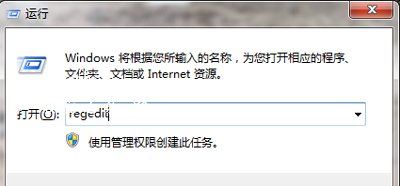
2、定位到HKEY_CLASSES_ROOT\Drive,在右侧找到Tileinfo项,如图所示:
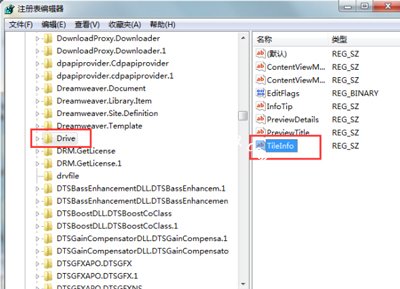
3、打开Tileinfo,在数值数据中输入“prop:*System.PercentFull;System.Computer.DecoratedFreeSpace;
System.Volume.FileSystem”,点击确定即可,如图所示:
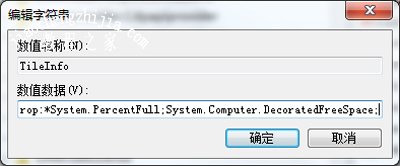
4、完成上面的设置,将电脑重启即可。
Win10系统常见问题:
Win10浏览器加载网页很慢怎么办 修改hosts提高访问速度的方法
Win10系统打不开MiFlash刷机工具提示找不到指定文件怎么办
Win10系统电脑安装软件失败提示错误代码1935的解决方法
![笔记本安装win7系统步骤[多图]](https://img.jiaochengzhijia.com/uploadfile/2023/0330/20230330024507811.png@crop@160x90.png)
![如何给电脑重装系统win7[多图]](https://img.jiaochengzhijia.com/uploadfile/2023/0329/20230329223506146.png@crop@160x90.png)

![u盘安装win7系统教程图解[多图]](https://img.jiaochengzhijia.com/uploadfile/2023/0322/20230322061558376.png@crop@160x90.png)
![win7在线重装系统教程[多图]](https://img.jiaochengzhijia.com/uploadfile/2023/0322/20230322010628891.png@crop@160x90.png)
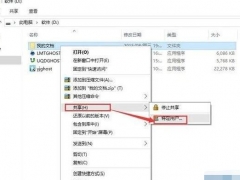
![光影精灵6可以升级win11吗 光影精灵6可不可以升级win11详细介绍[多图]](https://img.jiaochengzhijia.com/uploadfile/2021/0706/20210706150934267.jpg@crop@240x180.jpg)
![windows无法完成格式化怎么解决[多图]](https://img.jiaochengzhijia.com/uploadfile/2022/0904/20220904135123957.jpg@crop@240x180.jpg)
![如何检测u盘扩容盘 怎样检测U盘是否是缩水盘[多图]](https://img.jiaochengzhijia.com/uploadfile/2021/1111/20211111111038161.jpg@crop@240x180.jpg)